word 2013有很多新的功能,为我们办公族们提供了越来越多的方便,西西今天给大家分享个有趣的动态日期和时间的展示方法,换句话说就是在word2013的文档中插入动态的日期和时间的方法。关于这个所谓的动态的日期和时间就是跟你的电脑的日期和时间是同步的,可以跟着系统的更新而更新,相信很多人都会在文档中插入日期和时间,手动输入嘛,谁不会呢?但是,如果你需要插入的是一个动态的日期或者时间,你又应该怎么做呢?下面,我们一起来学习一下在Word2013中插入日期和时间的方法。
具体操作步骤如下:
1、用Word2013打开一篇文档,将光标定位到我们需要插入日期的位置,并切换到“插入”选项卡,我们现在选择“文本”选项组中的“日期和时间”命令。
如何在Word2013中新建样式
如何在Word2013中新建样式 在用Word进行文字编辑时,需要用到某一特定样式,每次都一一进行设置,未免太麻烦了。本次教程,小编将教大家如何新建、使用并修改新样式,希望能对大家有所帮助。在Word2013文档中,用户可以根据实际工作需要新建样式,例如新的表格样式、新的列表样式等。具体操作步骤如下所述: 第1步,新建一个空白的Word2013文档,在“开始”功能区的“样式”分组中单击“样式”按钮,如图1所示。 图1 单击样式按钮 第2步,在打开的“样式”窗格中单击“新建样式”按钮,如图2所示。 图2 单
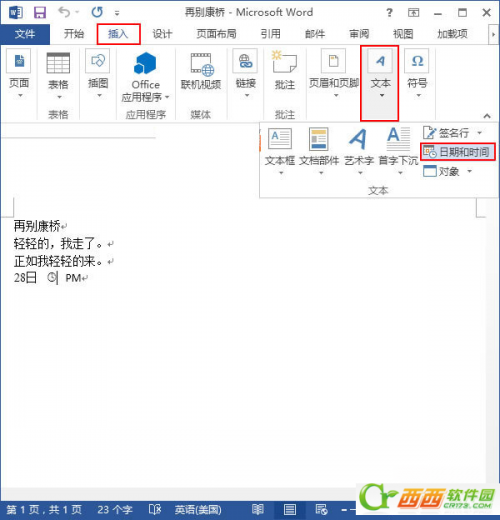
2、此时会弹出一个“日期和时间”的对话框,我们可以根据自己的需要选择“可用格式”和“语言”,以及是否“使用全角符号”和是否“自动更新”,然后单击“确定”按钮。例如,我们现在选择中文,格式中的第五种,并勾选“自动更新”复选框,单击“确定”按钮。
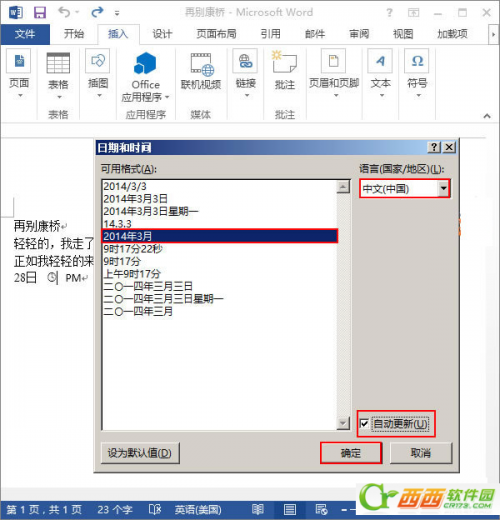
3、现在,我们的日期已经插入完成,它是不是会变呢?大家一起来看看下面的效果吧。
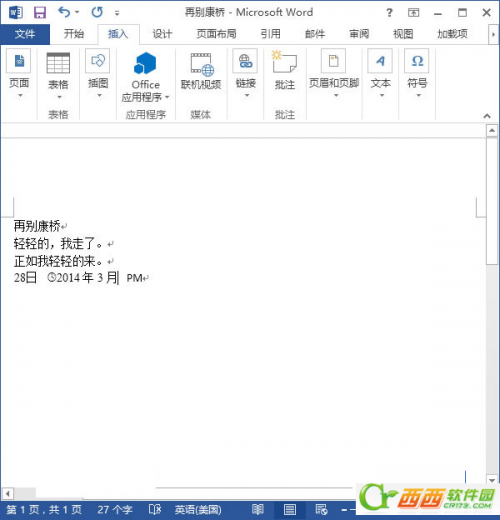
提示:
简单的说,我们现在插入的动态日期就是我们计算机系统中的日期,它会随着计算机系统自动更新。当然,我们也可以根据自己的需要在文档中插入具体时间,在“可用格式”中选择相应的时间格式即可。
word中如何准确查找姓名?
word中如何准确查找姓名? 有时候单位员工比较多,姓名重复包含的也多,比如有叫李丽的,也有叫李丽芳的,这样的话,在查找某个职工姓名时,可能会查到两个,有什么办法能准确查出某个员工吗?可以使用通配符的方法查找。 如下图:列举了一个实例 直接按下ctrl f键调出查找和替换 然后点高级,进入下面的页面 将使用通配符前面的对勾画上,再点特殊字符,再点单词开头和单词结尾,这时会看到查找内容里是<>,在尖括号输入李丽,查找的结果就是李丽而不是李丽芳了。 如果您喜欢本文请分享给您的好友,谢谢!


